Como Gerar Relatório de Encomendas – Agenda de Produção pelo ERP
Os relatórios gerados pelo PDV oferecem uma visão geral completa dos atendimentos em aberto na sua unidade. Esses relatórios permitem não apenas visualizar os dados de forma detalhada, mas também imprimi-los, facilitando o acompanhamento e a gestão das atividades.
- Acesse a tela de “Permissões” no ERP para verificar se a permissão “Relatório – Encomenda – Agenda de Produção” está ativada. Para isso, utilize o atalho “F2” e pesquise por “Permissões” para abrir a tela correspondente.
- Em seguida, informe o grupo de permissões do usuário (nesta demonstração, estou usando o grupo “Administrador”).

- Em seguida clique na aba “Movimentação” e localize a pasta “Relatório Encomenda” e marque o CheckBox “Agenda de Produção”.
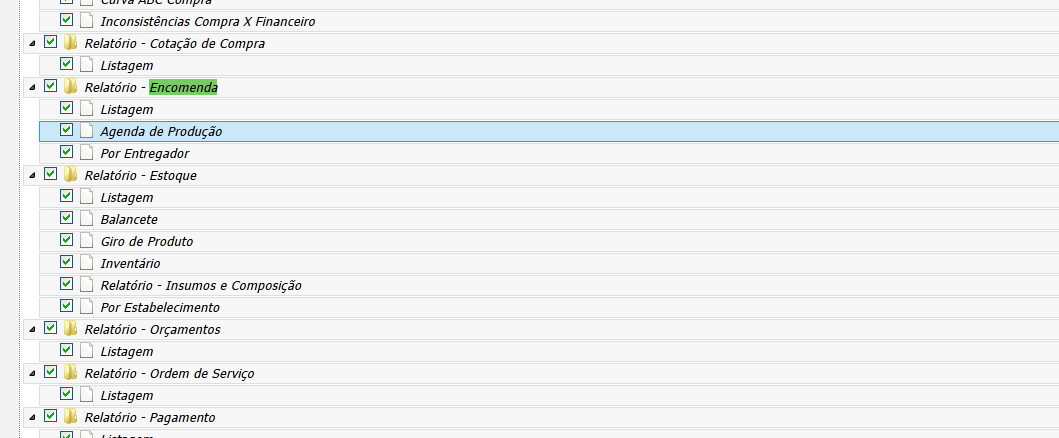
Agora basta verificar o sincronizador e verificar se ele importou a alteração.
Sobre o Relatório de Encomendas – Agenda de Produção e Suas Opções de Filtros
Esse relatório é voltado para trazer as movimentações do PDV de encomendas, informando o Número da entrega do dia, Data de emissão, Participante, Entregador, Apelido, Total, Frete e Status em sua versão analítica. Em sua versão Sintética apresenta as informações de Entregador, Apelido, Quantidade, Total e Frete.
Como Gerar o Relatório de Encomenda – Por Entregador no ERP
- Acesse a tela de “Relatório de Encomendas – Agenda de Produção” no ERP. Para isso, utilize o atalho “F2” e pesquise por “Relatório de Encomenda – Agenda de Produção” para abrir a tela correspondente.
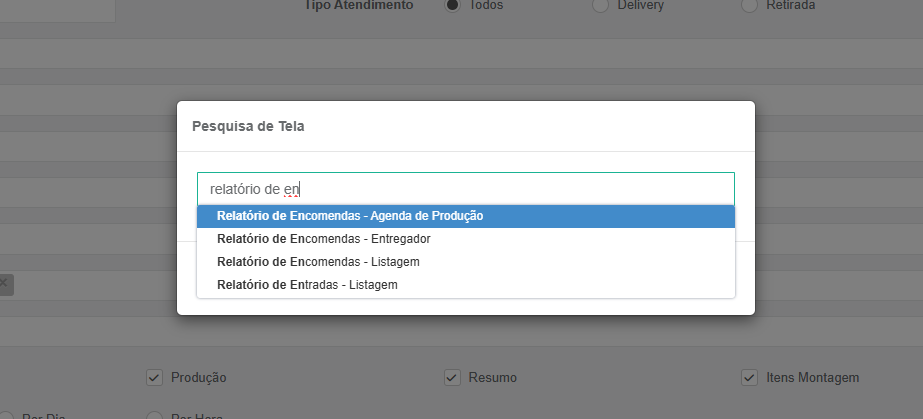
- Em seguida, na tela de Relatório de Encomendas – Por entregador pode-se informar os filtros para a geração dos relatórios
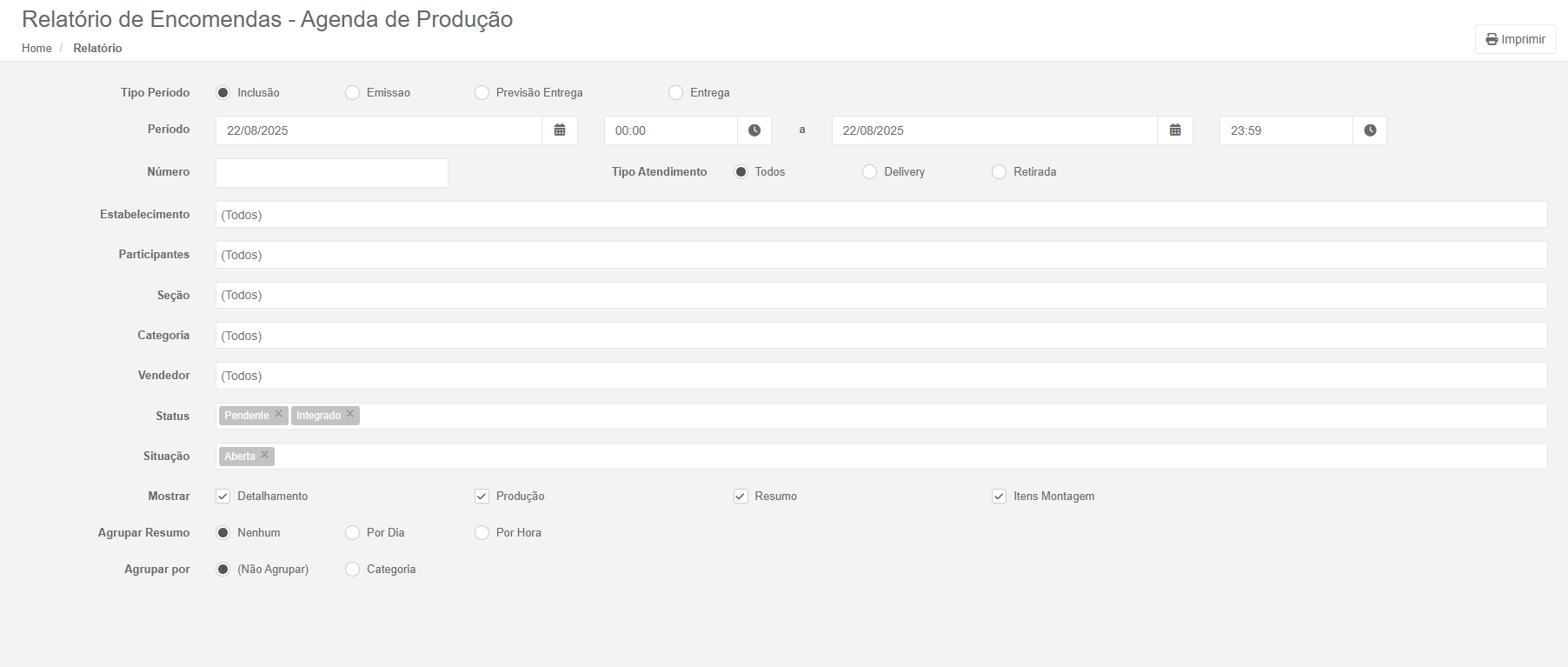
- Após selecionar os filtros para a geração do relatório, basta clicar no botão “Imprimir”.

Sobre os Filtros do Nosso Relatório
- Tipo Período: O tipo de Período se refere a ordem data que será apresentado no relatório, que pode ser Inclusão, Emissão, Previsão Entrega e Entrega
- Período: O período de início do atendimento e o fim do mesmo, podendo ser filtrado por dia e hora.
- Número: O Número se refere ao número da encomenda que foi efetuada
- Tipo Atendimento Permite filtrar entre o tipo de atendimento Todos, Delivery e Retirada
- Estabelecimento: Permite Filtrar por Estabelecimento cadastrados.
- Participantes: Permite Filtrar por Participantes cadastrados.
- Seção: Permite Filtrar por Seções cadastradas
- Categoria Permite Filtrar por Categorias cadastradas
- Vendedor: Permite Filtrar por Vendedores cadastrados.
- Status: Status se refere ao status que será filtrados no relatório que são: Pendente, Em Produção, Pedido Pronto, Saiu para Entrega, Entregue, Finalizado e Cancelado
- Situação Permite filtrar entre Situação: Aberta, Encerrada, Cancelada e Estornada
- Mostrar Formata o relatório em quatro tipos: Detalhamento, produção, Resumo e Itens Montagem
- Agrupar Resumo Formata o relatório em grupos Por dia, Por Hora ou Nenhum para não agrupar
- Agrupar por Formata o relatório em grupos por Categoria e Não agrupar



